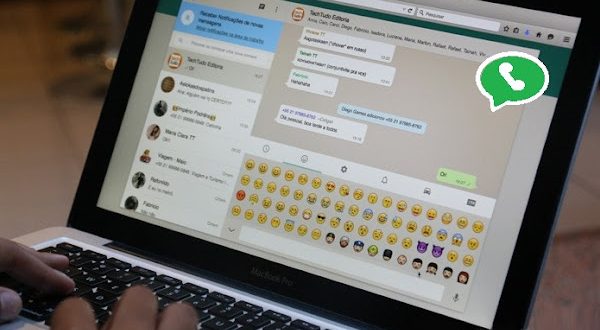اذا كنت ترغب أن تحافظ علي رسائل ال اتسواب الخاصة بك من الممكن أن تجعل نسخة منها علي موبايل اخر
أولا يجب أن تعرف أن نقل المحادثات والدردشات والرسائل القديمة داخل تطبيق واتساب WhatsApp إلى هاتف جوال جديد ليس بالمهمة الصعبة على الإطلاق سواء من اندرويد android الى اندرويد أو الى ابل.
لأن برنامج الواتس اب WhatsApp يمنحك القدرة على عمل نسخة احتياطية أو ما يسمى بملفات النسخ الاحتياطي من معلومات أرشيف محادثات حسابك ويمكنك حفظ هذا الملف في هاتف جوال آخر سواء كان على الاندرويد او ابل. من اجل استعادة رسائل الواتس من هاتف الى اخر.
بلا شك ، يعتبر واتساب WhatsApp أحد تطبيقات الاتصال الأكثر شيوعًا التي يستخدمها مليارات المستخدمين اليوم ، ولكن أحد مخاوف مستخدمي WhatsApp هو نقل محفوظات المحادثات والدردشة والبيانات الأخرى إلى الهاتف الجديد ؛ لأنه ربما حدث لك أنك اشتريت هاتف Android جديدًا وتريد الآن تسجيل الدخول إلى حساب WhatsApp الذي كان نشطًا في السابق على هاتفك القديم في هاتف Android الجديد الخاص بك ، ولحسن الحظ هناك طرق مختلفة لذلك. اليك في ما يلي شرح طريقة نقل محادثات الواتس إلى هاتف اخر.
طريقة حفظ محادثات الواتس اب WhatsApp؟
على هواتف Androi، يمكن لك أو لأحبائك استخدام Google Drive أو Local Backup لعمل نسخة احتياطية من محفوظات الدردشة الخاصة بك ونقلها إلى هاتفك الجديد؛ يتيح الواتس اب WhatsApp أيضًا لمستخدميه تمكين النسخ الاحتياطي التلقائي لبياناتهم وسجل الدردشة على أساس يومي وأسبوعي وشهري ، ولاستخدام هذا الوضع ، ما عليك سوى اتباع الخطوات أدناه.
طريقة نقل محادثات الواتس اب إلى هاتف اخر
قم بتشغيل تطبيق WhatsApp على هاتف Android الخاص بك.
انتقل إلى قسم القائمة.
حدد خيار الإعدادات.
ثم حدد خيار الدردشات.
واتساب WhatsApp
الآن حدد خيار الدردشة الاحتياطية.
يمكنك أيضًا إنشاء ملف نسخ احتياطي لأرشيف دردشة الواتس اب WhatsApp الخاص بك عن طريق تحديد خيار النسخ الاحتياطي الأخضر.
واتساب WhatsApp
يمكنك أيضًا إجراء هذا النسخ الاحتياطي يدويًا وتلقائيًا، ولكن بفضل “النسخ الاحتياطي إلى Google Drive” ، يمكنك أيضًا حفظ نسختك الاحتياطية مباشرةً في Google Drive ، والتي يجب عليك القيام بها بنفسك قبل ذلك. افتح حساب Google Drive.
بالطبع ، هناك أربعة خيارات أخرى في هذا الجزء من إعدادات تطبيق واتساب مسنجر WhatsApp messenger:
خيار النسخ الاحتياطي إلى Google Drive: باستخدام هذا الخيار ، يمكنك تعيين وقت محدد لوقت النسخ الاحتياطي التلقائي لـ WhatsApp.
خيار الحساب: باستخدام هذا الخيار ، يجب عليك تحديد حساب Google الخاص بك لحفظ النسخة الاحتياطية من محادثات WhatsApp في خدمة Google Drive ذات الصلة.
خيار النسخ الاحتياطي: من خلال تنشيط هذا الخيار ، تتم عملية النسخ الاحتياطي لبيانات تطبيق WhatsApp فقط عند الاتصال بشبكة Wi-Fi.
خيار تضمين مقاطع الفيديو: سيؤدي تحديد هذا الخيار أيضًا إلى نسخ مقاطع الفيديو احتياطيًا الموجودة في أرشيف الدردشة.
بعد تحديد الخيار المطلوب ، سيبدأ WhatsApp في تنزيل ملفاتك وعادة ما يستغرق حوالي دقيقة أو دقيقتين لاستعادة رسائلك ، ولكن إذا كنت قد استخدمت الكثير من الصور ومقاطع الفيديو في رسائلك ، فستكون هذه المرة أطول.
واتساب WhatsApp
أخيرًا، عند القيام بذلك، عند تثبيت تطبيق الواتس اب WhatsApp على هاتفك الجديد، سيسألك التطبيق عما إذا كنت تريد استعادة وتنزيل الملفات والرسائل والمحادثات السابقة من Google Drive (استعادة)؟ من خلال تأكيد ذلك، ستظهر الرسائل وجهات الاتصال في حساب WhatsAppton على الفور على الهاتف الجديد وسيبدأ تنزيل الملفات من Google Drive.
النسخ الاحتياطي والاستعادة تلقائيًا لهواتف أندرويد
تتضمن الإصدارات الحديثة من #واتساب النسخ التلقائي لـ Google drive، مما يجعل عملية نقل سجل الدردشة بين الهواتف أسهل من قبل. وللقيام بالنسخ الاحتياطي عليك الاتجاه إلى الإعدادات ضمن التطبيق، ثم عليك الضغط على خيار الدردشات، ومن ثم اختيار نسخ احتياطي للدردشات، ومن هنا يمكنك إجراء النسخ الاحتياطي يدويًا، أو جعل النسخ الاحتياطي تلقائيًا.
وعند إعادة تثبيت تطبيق واتساب على هاتفك، سيقوم التطبيق باستعادة الدردشات والوسائط المتعددة بشكل تلقائي.
إجراء النسخ الاحتياطي للدردشات واستعادتها يدويًا لهواتف أندرويد
إذا لم تستلم التحديث الجديد لتطبيق واتساب الذي يتضمن النسخ التلقائي لغوغل درايف، فيمكنك إنشاء نسخة احتياطية من الدردشات يدويًا، ونقلها إلى هاتفك الجديد، وذلك من خلال:
اتجه إلى الإعدادات في التطبيق، ثم اضغط على الدردشات والاتصال، بعدها اختر نسخاً احتياطياً للدردشات.
أما إذا كنت تستخدم بطاقة ذاكرة خارجية SD لحفظ المعلومات في هاتفك القديم، انقلها للهاتف الجديد.
وبالنسبة إلى الهواتف التي تحفظ المعلومات في الذاكرة الداخلية، فيجب عليك توصيل الهاتف الذكي بجهاز الحاسب الخاص بك من طريق كابل USB، ثم توجه إلى الذاكرة الداخلية لهاتفك عبر المجلد الظاهر على شاشة الحاسب ويحمل اسم مجلد واتساب/ قاعدة البيانات، هنا ستجد كافة ملفات النسخ الاحتياطي مع التاريخ وستظهر بهذا الشكل (على سبيل المثال) “Msgstore-2013-05-29.db.crypt”، ثم انسخ الملف مع تاريخ الإنشاء على الحاسب الخاص بك على سطح المكتب مثلًا.
ثبّت التطبيق على هاتفك الجديد ولكن لا تفعّله
صِل الهاتف الجديد بجهاز الحاسب الخاص بك، ولأنك قمت بتحميل التطبيق على هاتفك الجديد، يجب أن يكون مجلد واتساب/ قاعدة البيانات، موجوداً الآن، وإذا لم يكن كذلك، فيمكنك إنشاء مجلد قاعدة بيانات جديد يدويًا في مجلد واتساب.
انسخ ملفات النسخ الاحتياطي لمحادثات واتساب إلى هذا المجلد.
الآن فعّل تطبيق واتساب في هاتفك الجديد.
بعد تفعيل التطبيق يجب أن تحصل على إشعار بأنه عثر على نسخة احتياطية من الرسائل، اضغط على زر الاستعادة، بعد بضع ثوان، يجب أن تظهر جميع رسائلك على جهازك الجديد.
طريقة نقل دردشات واتساب من هاتف آيفون إلى أندرويد
ليس من الممكن حاليًا نقل المحادثات من هاتف آيفون إلى هاتف أندرويد (أو العكس)، دون استخدام أداة طرف ثالث مشكوك فيها.
ويمكن مستخدمي هواتف آيفون استخدام iCloud للحصول على رسائل واتساب القديمة في أجهزة آيفون جديدة، وذلك من طريق نفس الطريقة التي يمكن مستخدمي أندرويد الاستفادة من ميزة النسخ الاحتياطي في غوغل درايف.
 مدونة بازار السعودية , Saudi Bazaar Bolg مدونة بازار السعودية ، كل ما هو جديد من الاخبار السعودية واخبار المشاهير والمطبخ والمنزل، وأيضا كل ما تود معرفته حول تقنية المعلومات والتجارة الالكترونية
مدونة بازار السعودية , Saudi Bazaar Bolg مدونة بازار السعودية ، كل ما هو جديد من الاخبار السعودية واخبار المشاهير والمطبخ والمنزل، وأيضا كل ما تود معرفته حول تقنية المعلومات والتجارة الالكترونية